Фокусировка объектов с эффектом размытия
iPhone 7 Plus в основном отличается от других моделей iPhone и пользуется спросом благодаря новому режиму камеры, называемому портретным режимом. Портретный режим позволяет снимать фотографии объекта с размытым фоном. Так что это важная функция камеры премиальной модели Apple iPhone 7 Plus. С двумя объективами (широкоугольный + телеобъектив) пользователь камеры iPhone 7 Plus получит точность размытия фотографий, а также большую четкость глубины объектов. При этом очень важно, чтобы портретный режим работал только в области света (яркости). В этой теме мы покажем вам, как подготовиться к включению портретного режима на камере iPhone 7 Plus, а также как использовать портретный режим на iPhone 7 Plus.
Если говорить об аппаратной магии портретного режима, то она работает благодаря телеобъективу 56 мм Apple iPhone 7 Plus. Производитель iPhone утверждает, что с помощью вторичного объектива пользователь может получить в 4 раза лучшее изображение, чем когда-либо прежде. Итак, давайте научимся записывать видео 4K, снимать 360-градусные видеоролики, а также портретную фотографию в качестве профессиональных поз на своем новом iPhone 7 Plus.
Обратите внимание: согласно заявлению Apple, портретный режим не будет работать на iPhone 7 и всех более ранних моделях, таких как iPhone 6S/6S Plus, iPhone SE и т. д.
Прежде чем следовать данным шагам, вам следует обновить свой iPhone 7 Plus до последней версии iOS.
Проверьте это: перейдите в «Настройки» → нажмите «Основные» → нажмите «Обновление программного обеспечения». Если обновление доступно, сделайте это. И переходим к следующему.
Как включить или использовать портретный режим на iPhone 7 Plus: легко размыть фон

- Шаг 1. Обедьте приложение Camera для включения портретного режима.
- Шаг 2. Далее вам нужно будет провести пальцем влево, чтобы получить «Портрет», или нажать непосредственно на «Портрет».
Как сделать портретный снимок на iPhone 7 Plus
- Шаг 3. Теперь давайте повернем ваш iPhone 7 Plus, чтобы сделать портретное изображение, а затем подождем, пока камера не отобразит эффект глубины в реальном времени.
- Шаг 4. Нажмите на кнопку фокусировки, как будто мы снимаем обычную фотографию.

Все готово.
Установка камеры с черным экраном на iPhone: вот решение!
Портретный режим: улучшения и новые функции
Портретный режим Улучшено в приложении «Камера» для iPhone. Значительно улучшенное качество в портретном режиме благодаря сочетанию оптической стабилизации изображения и захвата нескольких изображений с расширенным динамическим диапазоном (HDR).
→Режим портретного освещения (НОВИНКА)
Режим портретного освещения доступен только на iPhone X, iPhone 8 и iPhone 8 Plus. Давайте посмотрим полный список эффектов портретного освещения и воспользуемся эффектом портретного освещения на iPhone X / 8 или 8 Plus. Мы также можем удалить или добавить новые эффекты портретного освещения, которые не будут работать на iPhone 7 Plus. Вам необходимо выполнить обновление: купить новый iPhone X, 8 или 8 Plus.
Вы большой поклонник портретного режима? Не хочу все время
Сохранение последнего режима в приложении «Камера». Это означает постоянный портретный режим в качестве стартового экрана камеры.
Включите режим камеры в приложении «Настройки iPhone».
Откройте приложение «Настройки» на iPhone > «Камера» > «Сохранить настройки».
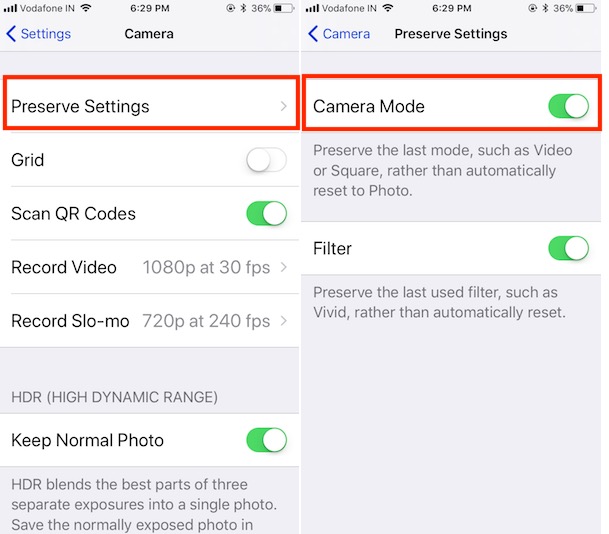
Теперь удалите эффект глубины из фотографий в портретном режиме.
Результат фото при слабом освещении действительно потрясающий.
Используйте 3D Touch в Центре управления в iOS
3D Touch также позволяет быстрее запустить приложение «Камера» и сделать портретное фото прямо из Центра управления.
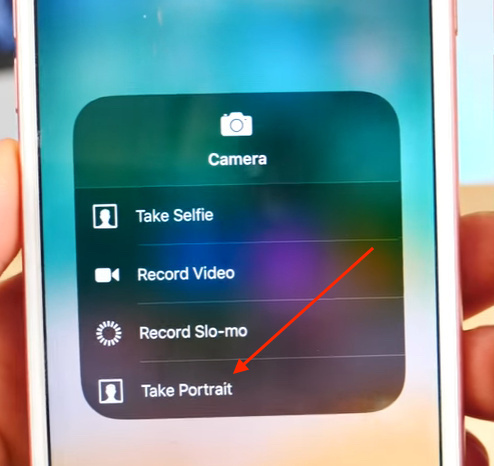
Давайте насладимся фотографией глубины естественного поля, профессиональными позами, потрясающим внешним видом и стильными фотографиями с размытым фоном, такими как эффекты ореола, и поместим их в папку «Фотопленка». Чтобы добиться большей четкости портретного изображения, эксперты рекомендуют держать iPhone на расстоянии не менее 8 футов от объектов, людей, животных и т. д.
Также полезно: сделайте портретную фотографию на iPhone 6, 6 Plus, iPhone 7.
Наконец, это был способ сделать портретную фотографию и использовать портретный режим на iPhone 7 Plus. Вам бы это понравилось? Пожалуйста, поделитесь чем-нибудь по этой теме под полем для комментариев. Оставайтесь с нами, чтобы получать последние обновления, например, на ФейсбукСледовать по Твиттер.





